windows7笔记本系统怎么装? windows7笔记本系统具体步骤分享
Win7系统安装有光盘安装,U盘安装,PE安装,硬盘安装等几种方式,今天小编就为大家分享用PE安装Win7系统的详细步骤,希望可以帮助到你们!

windows7笔记本系统具体步骤分享:
工具/原料
Win7旗舰版ISO镜像
4G或更大U盘
U盘已刻录PE
方法/步骤
1、刻录U盘PE:
Windows7下载:请根据您的计算机物理内存进行下载,4G或4G以上推荐64位操作系统
下载完毕将ISO镜像复制到U盘或计算机本地磁盘
2、U盘启动:重启计算机,进入BIOS将U盘设置为第一启动项。不同集显的设置方式请参考说明书,联想笔记本可按F12快捷选择
3、查看分区状况:我的电脑-查看系统盘编号和引导分区编号(100M隐藏分区),没有100M隐藏分区就记下系统盘编号即可,PE下原C盘可能变为D盘,记下编号即可
4、加载到虚拟光驱:点击桌面的虚拟光驱-加载到虚拟光驱-映像文件-选择您下载的Win7ISO镜像文件-加载。这样我的电脑下会多出一个虚拟光驱盘符,装载的就是Windows7系统文件
5、选择install.wim:点击桌面的Windows安装器-WindowsVista/2008/2008RA/7-安装源-之前加载的Win7虚拟光驱盘符-sources-install.wim

映像名选择Win7系统版本,推荐Windows7旗舰版,点击下一步
6、安装系统:鼠标勾选系统安装目标盘符(需要为主分区才可安装系统)
①点击系统安装到这个分区上-是否格式化分区-格式化
②点击此分区作为引导分区-默认将系统分区作为引导分区,写入系统引导文件,如果需要其他分区作为引导分区鼠标选择需要分区即可
7、安装完毕根据提示重启计算机,重启时可以拔掉U盘,不拔掉则需要重新进入BIOS将硬盘设置为第一启动项
计算机名称:重启后提示安装程序正在准备设备,完成后自动重启计算机,之后设置计算机登陆账户名称和密码
8、跳过产品密钥:Windows7安装过程中需要输入产品密钥,不过可以点击跳过以此跳过产品密钥
9、许可条例和时间设置:勾选我接受许可条款,点击下一步即可
10、显示其他图标:系统安装完毕桌面只有回收站,桌面右键-个性化-更改桌面图标-勾选计算机-用户文件夹-应用-确定就可以显示其他图标
接着安装主板驱动,显卡驱动,声卡驱动,MicrosoftVisualC++2005Runtime,MicrosoftVisualC++2008Runtime,MicrosoftVisualC++2010Runtim,DX9.0C.NetFramework组件吧,记得使用Windowsloader等软件激活系统哦.
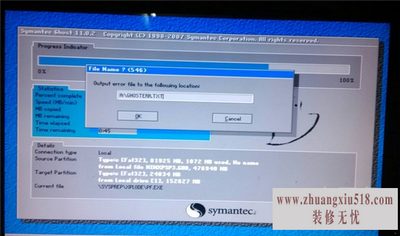
以上就是windows7笔记本系统具体步骤分享。不过大家要注意的是,在用U盘安装时,要记住安装序列号是非常重要的东西,如果不小心丢掉了安装序列号,而又要采取全新安装法的话,那安装过程将无法进行下去。正版安装光盘的序列号一般都会在软件说明书或光盘封套上找到。但是,如果使用的是某些软件合集光盘中提供的测试版系统,那么这些序列号肯能是存储于安装目录中的某个说明文档里。所以,一定要将安装序列号记录下来以便日后使用。
下一篇:开始菜单打不开怎么办?
- › windows10好用吗 普通用户不建议使用的3大原因!
- › windows资源管理器已停止工作怎么解决
- › windows8怎么样,具有哪些优势
- › windows进程管理器怎么使用?小编经验分享
- › windows8产品密钥的作用和使用方法
- › windows7安装教程详细步骤
- › windows防火墙怎么关?常见问题处理方法介绍
- › 浅谈windows8怎么关机
- › 神舟平板电脑怎么样?Windows阵营的出色产品
- › windows找不到文件,原因在哪里?
- › windows7笔记本系统怎么装? windows7笔记本系统具体步骤分享
- › windows10电脑ip地址怎么设置
- › 如何用优盘进行windowsxp系统安装
- › windows7快速启动栏如何设置?方法轻松掌握
- › 如何使用u盘安装windows7?详细解答过程
- 1黑莓z10评测介绍
- 2苹果3刷机教程指导
- 3独立ip设置应该是这样的
- 4佳能g11报价及评测详情
- 5win7换xp系统安装步骤及bios设置
- 6高清迷你摄像机品牌推荐
- 7win7更改图标大小方法分享
- 8电脑开机速度越来越慢的原因及解决办法详解
- 92500左右的电脑配置清单
- 10如何修改wifi密码 如何修改路由器登录密码
- 11易美逊g2770l电脑怎么样
- 12安尼威尔报警器设置教程分享,不公懂的可要
- 13数码相机和单反相机的区别有哪些 四大区别
- 14administrator怎么改名字?administrator默
- 15数显鼓风干燥箱厂家介绍,买东西就是需要比
- 163dsmax快捷键设置及快捷键大全
- 17限制网速解决办法
- 18怎么修改路由器密码详细步骤
- 19word文档怎么转换pdf格式
- 20详细教学怎样修复ie浏览器
- 21教大家怎样删除历史记录
- 22记事本乱码怎么办
